화면 공간이 충분하지 않다고 생각하십니까? 단일 와이드 스크린 디스플레이를 사용하거나 노트북의 내부 디스플레이를 디지털 세계의 기본 창으로 사용하는 경우 상황이 쉽게 좁아 질 수 있습니다. 워드 프로세서와 브라우저를 열면 평균 화면이 이미 버스트에 적합합니다. 울트라 와이드 모니터와 듀얼 모니터 설정 모두이 문제에 대한 해결책을 제공하지만 매우 다른 방식으로 제공됩니다.
데스크톱에 약간의 추가 공간을 확보하려는 경우 다음 옵션 (울트라 와이드 대 듀얼 모니터) 중 적합한 것은 무엇입니까?
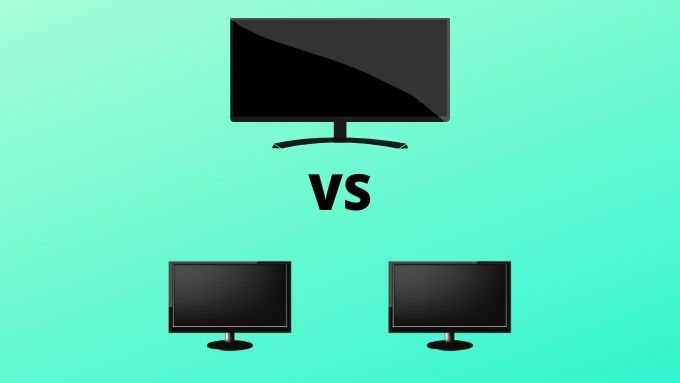
초광각 Vs. 듀얼 모니터 : 설정 정의
울트라 와이드 또는 듀얼 모니터 설정의 차이에 대해 약간 혼란 스러울 경우 계속 진행하기 전에 명확하게 정의하겠습니다.
울트라 와이드 모니터는 간단합니다. 일반보다 더 넓은 종횡비를 가진 컴퓨터 모니터. 요즘 표준 가로 세로 비율은 16 : 9입니다. 즉, 화면의 높이는 9 개당 16 단위입니다. 이것은 해상도에도 반영됩니다. 1920 × 1080의 "Full HD"해상도는 9 개의 수직 픽셀마다 16 개의 수평 픽셀을 갖습니다. 계속해서 각 숫자를 16과 9로 나누면 정확히 같은 답을 얻을 수 있습니다.
Ultrawide 모니터는 21 : 9또는 32 : 9와 같은 종횡비를 갖습니다. 따라서 21 : 9 모니터는 2560 × 1080과 같은 해상도를 가질 수 있습니다.

반면에 듀얼 모니터 설정은 단순히 두 대의 모니터를 동일한 컴퓨터에 연결했음을 의미합니다. 거의 모든 최신 그래픽 카드 에는 다중 디스플레이 출력이 있습니다. 노트북은 일반적으로 내부 디스플레이와 외부 디스플레이를 동시에 구동 할 수도 있습니다.
In_content_1 all : [300x250] / dfp : [640x360]->컴퓨터 바탕 화면을 여러 모니터로 확장하면 예를 들어 각 화면에서 별도의 응용 프로그램을 실행할 수 있습니다. 듀얼 모니터 설정은 수년간 파워 유저 멀티 태스킹을위한 최고의 솔루션이었습니다.

우리는 CRT 모니터 살 때부터 해왔습니다. 실제로 많은 사람들이 이러한 기술 간의 과도기 동안 하나의 CRT와 하나의 LCD 화면으로 시작했습니다. 하지만 울트라 와이드 화면의 인기가 높아지면서 진지한 작업을 위해 충분한 공간을 확보하려면 화면에 두 개의 모니터가 필요합니까?
울트라 와이드 화면의 장점
가장 큰 장점 울트라 와이드 화면의 경우 듀얼 모니터 에서처럼 그림 중앙에 베젤이 없다는 것입니다. 중단없는 대형 패널이 하나뿐입니다.
즉, 화면에 2 ~ 3 개의 애플리케이션을 사용하여 노트북 또는 PC 화면 분할 모든 것을위한 충분한 공간을 확보 할 수 있습니다. Ultrawide 화면은 훨씬 더 우아한 솔루션입니다. 전원 케이블 1 개, 디스플레이 케이블 1 개, 모니터 1 개만 있으면됩니다.
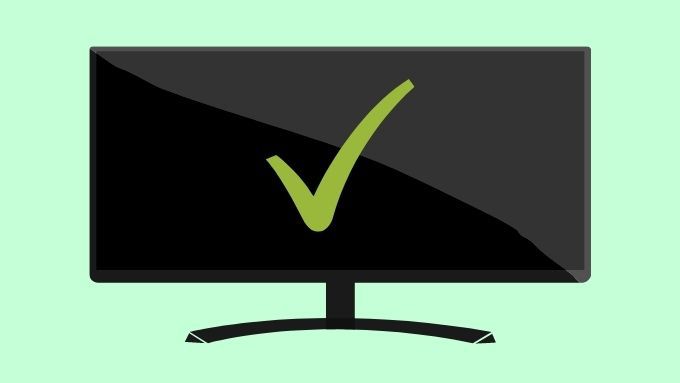
대부분의 장편 영화도 21 : 9 종횡비를 사용하기 때문에이 모니터는 영화광에게 탁월합니다. 비디오 편집자 및 기타 크리에이티브 전문가는 편집 타임 라인과 수많은 도구 모음을 수용하기 때문에 울트라 와이드 종횡비의 이점을 누릴 수 있습니다.
울트라 와이드 모니터의 가장 큰 청중은 게이머이며 PC 게임에서 울트라 와이드 화면에 대한 최신 지원이 빠르게 증가하고 있습니다. . 이러한 화면은 특히 PC 게이머가 모니터에서 가까운 거리에서보다 몰입감있는 게임 경험을 제공합니다.
울트라 와이드 화면의 단점
울트라 와이드 화면의 가장 큰 단점은 아마도 얼마나 거대한 지. 화면은 많은 공간을 차지하고 이동 및 설정이 더 어렵습니다. 울트라 와이드를 최대한 활용하려면 모니터 암 를 사용하는 것이 좋습니다.
초광각 크기를 제외하고는 작동하지 않는 콘텐츠가 많습니다. 그들에게 잘. 화면 요소를 제어 할 수있는 멀티 태스킹에 환상적입니다. 그러나 표준 와이드 스크린 비디오 콘텐츠를 보려고하면 비디오 양쪽에 거대한 검은 색 막대가 표시됩니다. 상상할 수 있듯이 이러한 막대는 이전 4 : 3 종횡비 콘텐츠를 볼 때 훨씬 더 우스꽝 스럽습니다.

비디오 게임도 약간의 골칫거리 일 수 있습니다. 초광각 종횡비를 지원하지 않는 오래된 타이틀은 일반적으로 패치 또는 조정이 필요합니다. 그들이 전혀 고칠 수 있다면. 관련된 작업에 대해 궁금하다면 이전 PC 게임에 울트라 와이드 스크린 지원을 추가하는 방법 를 살펴보세요.
일부 모델은 너무 크고 넓어서 평소에는 사용할 수 없을 수도 있습니다. 그렇지 않으면 목에 부담을줍니다. 커브 드 모니터 는이 문제를 줄이는 데 도움이 될 수 있습니다.
듀얼 모니터 설정의 장점
듀얼 모니터 설정의 첫 번째 큰 장점은 종종 훨씬 저렴하다는 것입니다. 울트라 와이드 모니터보다. 이미 모니터가 있으므로 하나만 더 추가하면 이미있는 화면 공간을 두 배로 늘릴 수 있습니다.
비대칭 설정도 가능합니다. 한 화면은 전문적인 컬러 작업 에 적합하고 다른 화면은 문서 작업을 더 쉽게하기 위해 세로 방향으로 표시 할 수 있습니다.
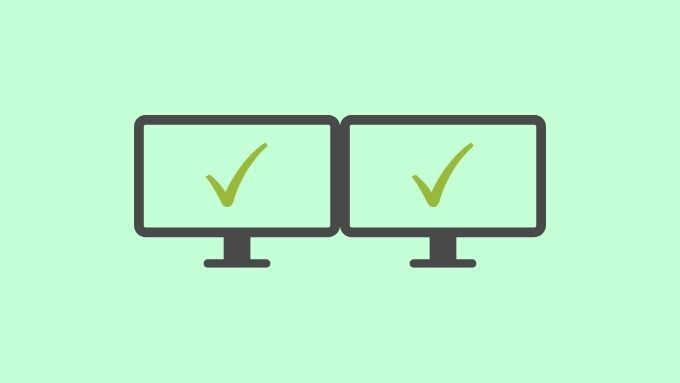
또 다른 장점은 모니터를 다양한 방법. 예를 들어, 큰 모니터가 작은 모니터 위에있을 수 있습니다. 이것은 외부 화면이있는 랩톱을 사용할 때 일반적입니다. 노트북 화면은 알림을 보려는 이메일, 소셜 미디어 또는 기타 애플리케이션에 사용됩니다. 주 모니터에는 집중하려는 항목이 표시됩니다.
듀얼 모니터 설정의 단점
듀얼 모니터 디스플레이 사용의 가장 큰 단점은 화면 사이에 거대한 베젤이 있다는 것입니다. 울트라 와이드의 크기와 모양을 더하는 두 개의 화면이 있더라도 정확히 하나의 이미지를 가로 질러 놓을 수는 없습니다. 일부 사용자는 트리플 모니터 시스템을 사용하여이를 보완합니다.
광학 속임수를 사용하여 베젤을 "삭제"하는 트리플 모니터 시스템을위한 특별한 베젤이없는 키트 도 있습니다. 이러한 모든 노력은 울트라 와이드 모니터가 기본적으로 할 수있는 작업을 더 적은 비용으로 복제하려는 시도입니다. 하지만 실제로는 다릅니다.
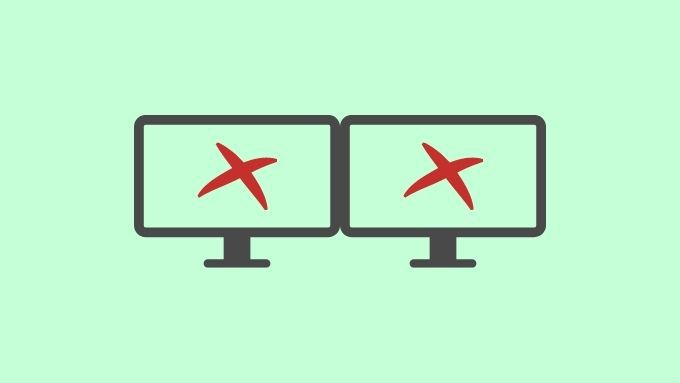
듀얼 모니터 설정은 설정하기가 더 복잡합니다. 더 많은 배선이 필요하고 더 많은 전원 콘센트를 사용하며 설치에 더 많은 노력이 필요합니다. 색상, 대비 및 밝기 측면에서 두 개의 모니터를 일치시키는 것은 어려울 수 있습니다. 두 모델이 모두 동일하더라도.
가장 널리 사용되는 운영 체제가이를 완벽하게 처리하지 못하는 것도 도움이되지 않습니다. 비디오 게임이 잘못된 모니터에서 시작되면 특히 짜증이납니다. 운 좋게도 대부분의 최신 비디오 게임에는 원하는 모니터가 잘못되었을 경우 지정할 수있는 메뉴 옵션이 있습니다.
듀얼 울트라 와이드 설정이 양쪽 세계에서 가장 좋은가요?
물론 하나의 화면이 울트라 와이드 모델 인 듀얼 모니터 설정. 이것은 MacBook 사용자의 일반적인 현상으로, 외부 울트라 와이드와 MacBook의 자체 내부 화면을 결합한 것입니다. 우리의 유튜브 편집기는 LG 25 형 울트라 와이드 모니터 와 함께 M1 맥북 프로 를 사용합니다. 와이드 스크린의 기본 비디오 편집기와 MacBook의 작지만 색상이 정확한 내부 모니터의 비디오 미리보기를 사용합니다.
일반적인 해결 방법은 화면을 쌓아 두는 것이지만 두 개의 울트라 와이드 화면을 사용할 수도 있습니다. 수직으로. 하나의 울트라 와이드 모니터가있는 비대칭 듀얼 스크린 설정은 매우 유용하지만 대부분의 사람들에게 쌓인 울트라 와이드 화면은 과도하고 특히 인체 공학적이지 않습니다.
초광각 화면 또는 듀얼 모니터를 사용하는 다중 모니터 설정이 있습니까? 누리고있는 생산성 이점에 대해 알려주세요.